¿Cómo rellenar automáticamente números de serie y omitir celdas en blanco en una lista de celdas?
Si tienes una lista de datos que contiene algunas celdas en blanco, y ahora quieres insertar números de serie para los datos, pero omitiendo las celdas en blanco como se muestra en la captura de pantalla a continuación. En este artículo, te presentaré una fórmula para resolver esta tarea en Excel.

Rellenar automáticamente números de serie y omitir celdas en blanco con una fórmula
Para omitir las celdas en blanco al rellenar números de serie para los datos, puedes crear una fórmula basada en las funciones CONTARA, ESBLANCO y SI:
Paso 1: Introduce la siguiente fórmula en una celda en blanco donde deseas insertar los números de serie:
Paso 2: Luego, arrastra el controlador de relleno hacia abajo para aplicar esta fórmula a otras celdas, y los números de serie se llenarán en las celdas evitando las celdas en blanco, como se muestra en la captura de pantalla:
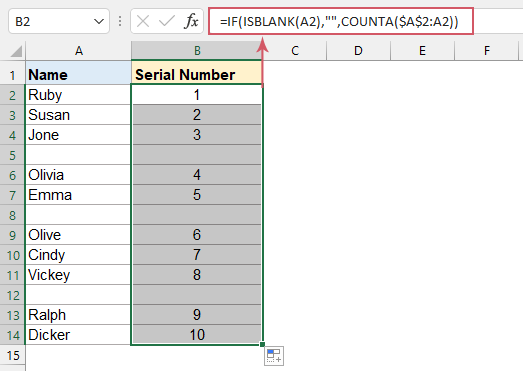

Descubre la Magia de Excel con Kutools AI
- Ejecución Inteligente: Realiza operaciones en celdas, analiza datos y crea gráficos, todo impulsado por comandos simples.
- Fórmulas Personalizadas: Genera fórmulas adaptadas para optimizar tus flujos de trabajo.
- Codificación VBA: Escribe e implementa código VBA sin esfuerzo.
- Interpretación de Fórmulas: Comprende fórmulas complejas con facilidad.
- Traducción de Texto: Supera las barreras del idioma dentro de tus hojas de cálculo.
Las Mejores Herramientas de Productividad para Office
Kutools para Excel - Te Ayuda a Sobresalir de la Multitud
Kutools para Excel cuenta con más de 300 funciones, asegurando que lo que necesitas esté a solo un clic de distancia...
Office Tab - Habilita la Lectura y Edición con Pestañas en Microsoft Office (incluye Excel)
- ¡Un segundo para cambiar entre docenas de documentos abiertos!
- Reduce cientos de clics del ratón para ti cada día, di adiós al síndrome del túnel carpiano.
- Aumenta tu productividad en un 50% al ver y editar múltiples documentos.
- Trae pestañas eficientes a Office (incluye Excel), igual que Chrome, Edge y Firefox.